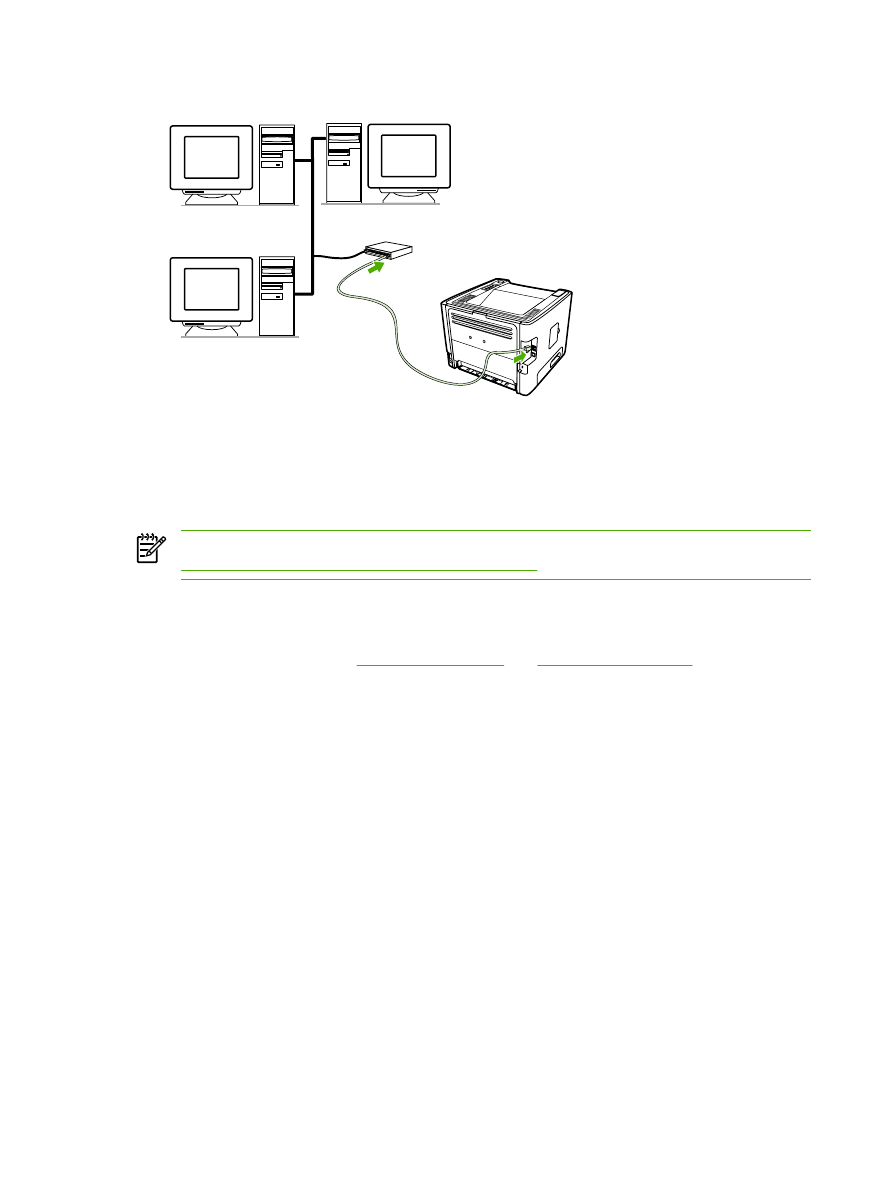
за инсталирането на софтуера за принтера.
12
Глава 3 Софтуер на продукта
BGWW
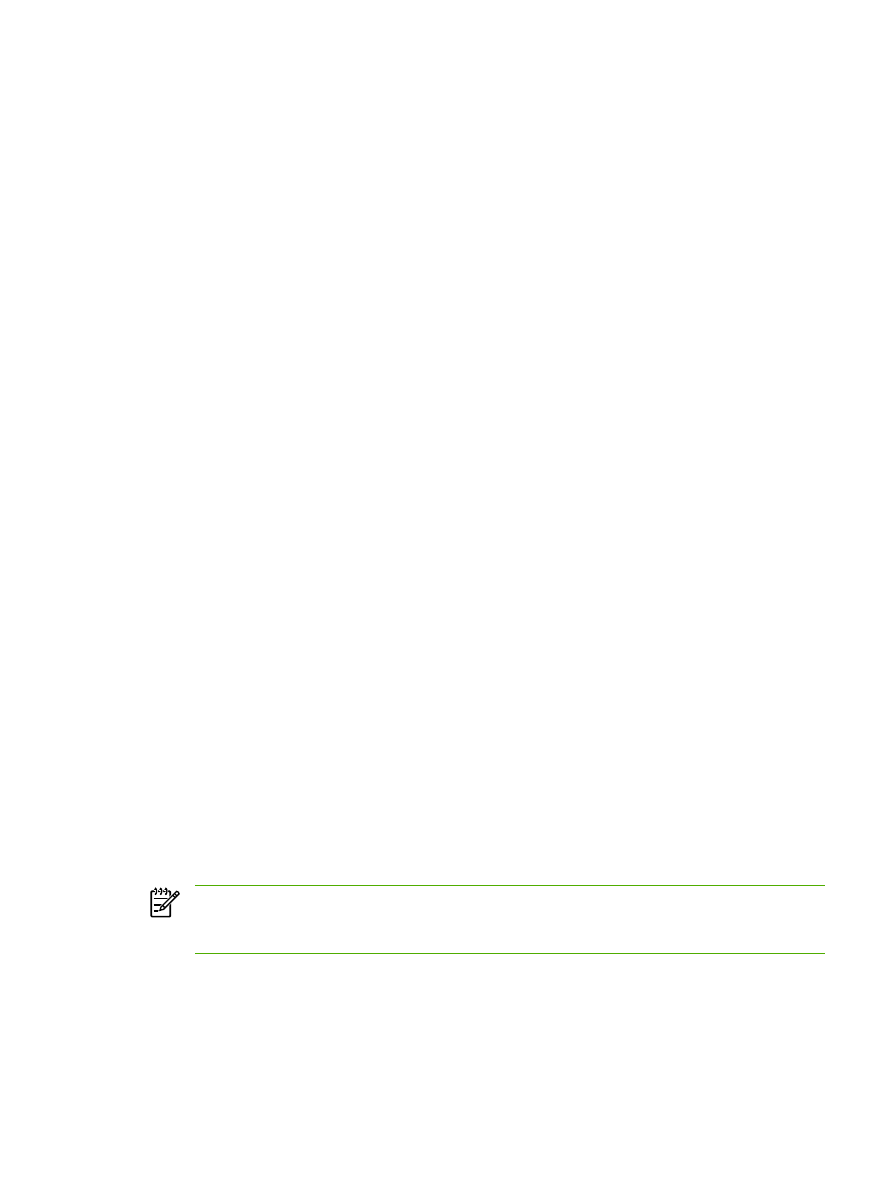
Софтуер за Windows
Следните раздели описват софтуера за Windows, който е наличен за принтерите
HP LaserJet P2015 Series.
Принтерски драйвер за Windows
Принтерският драйвер е софтуерът, който осигурява достъп до функциите на принтера
и осигурява начина за отпечатване от компютъра на принтера.
Видове драйвери за Windows
Налични са три принтерски драйвера за Windows: PCL 5e, PCL 6 и HP емулация на посткрипт
ниво 3. Изберете принтерски драйвер в зависимост от начина, по който използвате принтера.
●
●
●
Използвайте принтерския драйвер HP емулация на посткрипт ниво 3 за емулация от трето
ниво на HP постскрипт. Определени функции на принтера не са налични за този принтерски
драйвер.
Принтерът автоматично превключва между езиците на принтера HP емулация на посткрипт ниво
3 и PCL, в зависимост от драйвера, който сте избрали.
Инсталиране на софтуера за принтера за Windows
Следните раздели съдържат указания за инсталирането на принтерски драйвер върху
операционните системи Windows.
Как да инсталирате софтуер за принтер за Windows XP (64-bit) и Windows Server 2003
Вижте документацията на операционната система за указания как да инсталирате принтерски
драйвер.
Как да инсталирате софтуер за принтера за Windows 98 (само драйвер), Me (само драйвер),
2000 и XP (32–bit)
Поставете компактдиска със софтуера, предоставен с принтера, в CD-ROM устройството на
компютъра. Следвайте инструкциите за инсталиране от екрана.
Забележка
Ако екранът Welcome не се отваря, щракнете Start (Старт) от лентата със
задачи на Windows, щракнете Run (Изпълнение), напишете Z:\setup (където Z е буквата
за вашето CD устройство) и щракнете OK.
Конфигуриране на принтерския драйвер за Windows
Използвайте един от следните методи, за да отворите принтерския драйвер за Windows от
компютъра:
BGWW
Софтуер за Windows
13
Използвайте принтерски драйвер PCL 5e за по-оптимална работа на принтера и бързо
отпечатване на първа страница с качество 600 dpi.
Използвайте принтерски драйвер PCL 6 за по-високо качество на печат. С драйвера PCL
6 можете да се възползвате изцяло от предимствата на патентованите от HP технологии
ProRes 1200 и FastRes 1200. Използването на този драйвер може да забави работата на
принтера и времето за отпечатване на първата страница.
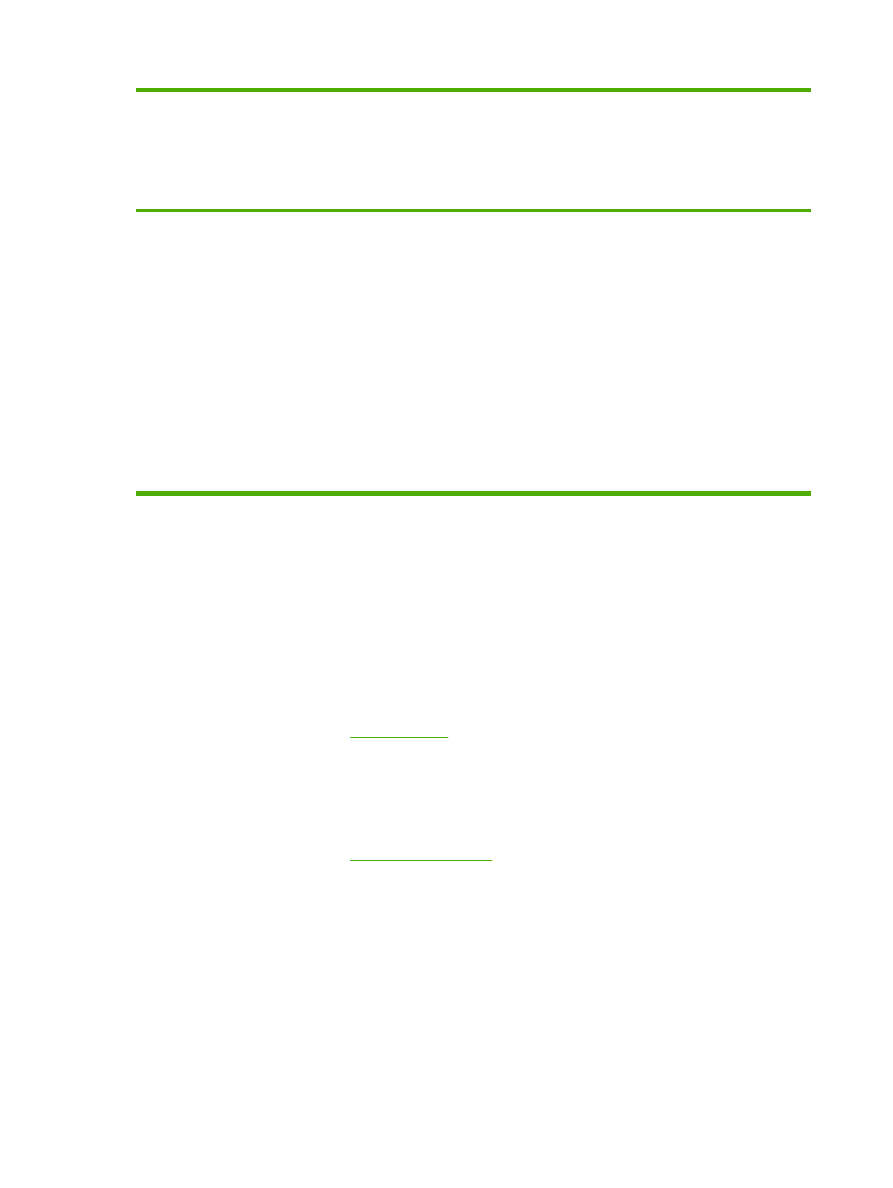
Операционна
система
За да смените настройките
за всички задания за печат,
докато софтуерната
програма е затворена
За да смените настройките
по подразбиране за
заданията за печат
(например, включване на
функцията по подразбиране
Отпечатване върху двете
страни)
За да промените
конфигурационните
настройки (например, да
добавите тава или да
активирате/деактивирате
Ръчно двустранно печатане)
Windows 98, Me,
2000, XP (32–bit и
64–bit) и Server
2003
1.
В менюто File (Файл) в
софтуерната програма
щракнете върху Print
(Печат).
2.
Изберете името на
принтера, а след това
щракнете върху
Properties (Свойства)
или Preferences
(Предпочитания).
Стъпките могат да се
различават; тази процедура е
най-често прилаганата.
1.
Щракнете върху Start
(Старт), щракнете върху
Settings (Настройки), а
след това върху Printers
(Принтери) или Printers
and Faxes (Принтери и
факсове).
2.
С десния бутон щракнете
върху иконата на
принтера, а след това
изберете Printing
Preferences
(Предпочитания за
печат).
1.
Щракнете върху Start
(Старт), щракнете върху
Settings (Настройки), а
след това върху Printers
(Принтери) или Printers
and Faxes (Принтери и
факсове).
2.
С десния бутон щракнете
върху иконата на
принтера, а след това
изберете Properties
(Свойства).
3.
Щракнете върху раздела
Device Settings
(Настройки на
устройството).